win10藍色畫面錯誤dpc watchdog怎麼辦? win10藍屏提示dpc watchdog解決方法
- PHPz轉載
- 2024-03-16 10:30:261370瀏覽
php小編柚子為您介紹win10藍色螢幕錯誤dpc watchdog的解決方法。當您在使用win10系統時遇到藍色畫面提示dpc watchdog錯誤時,可能會讓您困擾不已。這種錯誤通常是由於硬體或驅動程式問題引起的。接下來,我們將為您詳細介紹如何解決win10藍螢幕錯誤dpc watchdog問題,讓您輕鬆應付系統異常,確保您的電腦穩定運作。
win10藍色畫面提示dpc watchdog解決方法
1、先點選此電腦,點選管理,開啟裝置管理員,找到「IDE ATA/ATAPI控制器」。
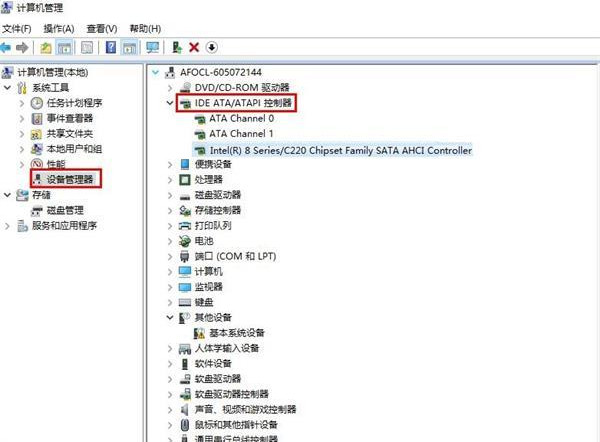
2、隨後開啟帶有「SATA AHCI」的控制器屬性,切換到驅動程式選項卡,點擊「更新驅動程式」。

3、找到「瀏覽電腦以尋找驅動程式軟體」並將其開啟。
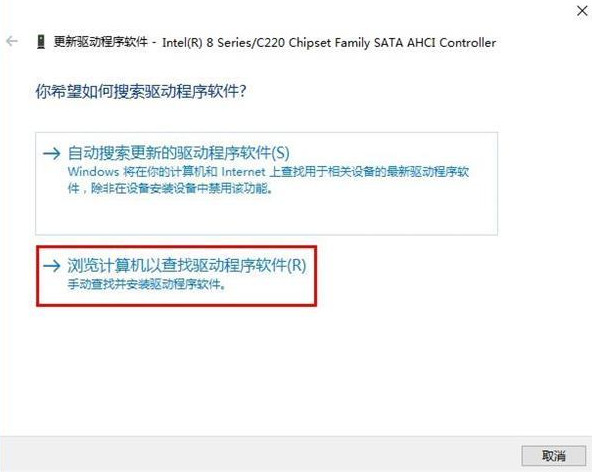
4、選擇「從電腦的裝置驅動程式清單中選取」並點選下一步。

5、最後選取“標準雙通道 PCI IDE控制器”,點選下一步進行安裝,完成後重新啟動系統即可。
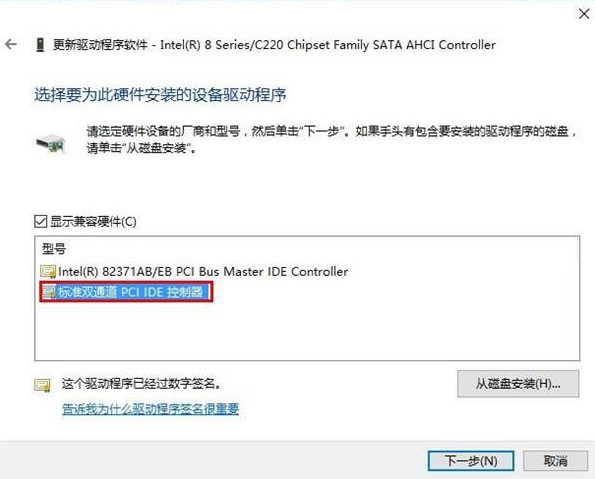
以上是win10藍色畫面錯誤dpc watchdog怎麼辦? win10藍屏提示dpc watchdog解決方法的詳細內容。更多資訊請關注PHP中文網其他相關文章!
陳述:
本文轉載於:xpwin7.com。如有侵權,請聯絡admin@php.cn刪除

